 Ustawienia podstawowego sprzętu i czasu twojego komputera są przechowywane w BIOS-ie i jeśli z jakiegoś powodu masz problemy po zainstalowaniu nowych urządzeń, zapomniałeś hasła lub po prostu nie skonfigurowałeś czegoś poprawnie, być może będziesz musiał zresetować BIOS do ustawień domyślnych.
Ustawienia podstawowego sprzętu i czasu twojego komputera są przechowywane w BIOS-ie i jeśli z jakiegoś powodu masz problemy po zainstalowaniu nowych urządzeń, zapomniałeś hasła lub po prostu nie skonfigurowałeś czegoś poprawnie, być może będziesz musiał zresetować BIOS do ustawień domyślnych.
W tym podręczniku pokażę przykłady, jak można zresetować system BIOS na komputerze lub laptopie w przypadkach, w których można uzyskać dostęp do ustawień iw tej sytuacji, gdy to nie działa (na przykład, zostało ustawione hasło). Pojawią się również przykłady resetowania ustawień UEFI.
Zresetuj BIOS w menu ustawień
Pierwszym i najłatwiejszym sposobem jest wejście do BIOS-u i zresetowanie ustawień z menu: w dowolnej wersji interfejsu taki element jest dostępny. Pokażę kilka opcji lokalizacji tego elementu, aby było jasne, gdzie szukać.
Aby wejść do systemu BIOS, zwykle trzeba nacisnąć klawisz Del (na komputerze) lub F2 (na laptopie) natychmiast po włączeniu. Istnieją jednak inne opcje. Na przykład w systemie Windows 8.1 z interfejsem UEFI można uzyskać dostęp do ustawień za pomocą dodatkowych opcji rozruchu. (Jak zalogować się do systemu Windows 8 i 8.1 BIOS).
W starszych wersjach BIOS-u na stronie ustawień głównych mogą znajdować się elementy:
- Załaduj zoptymalizowane ustawienia domyślne - zresetuj do zoptymalizowanych ustawień
- Load Fail-Safe Defaults - reset do ustawień domyślnych zoptymalizowanych w celu zmniejszenia prawdopodobieństwa awarii.
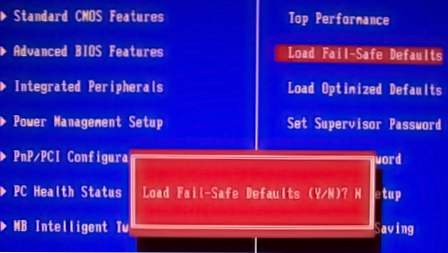
Na większości laptopów możesz zresetować ustawienia BIOS-u na karcie "Exit", wybierając "Load Setup Defaults".

W UEFI wszystko jest w przybliżeniu takie samo: w moim przypadku pozycja Wczytaj wartości domyślne (ustawienia domyślne) znajduje się w pozycji Zachowaj i wyjdź.
W związku z tym, niezależnie od wersji systemu BIOS lub interfejsu UEFI na twoim komputerze, powinieneś znaleźć element, który służy do ustawienia domyślnych parametrów, wszędzie nazywa się to samo.
Resetowanie ustawień BIOSu za pomocą zworki na płycie głównej

Większość płyt głównych jest wyposażona w zworę (inaczej zworkę), która pozwala na zresetowanie pamięci CMOS (a mianowicie, wszystkie ustawienia BIOS są tam przechowywane). Możesz dowiedzieć się, co skoczek jest na powyższym obrazku - podczas zamykania kontaktów w określony sposób niektóre parametry płyty głównej ulegają zmianie, w naszym przypadku będzie to reset ustawień BIOS-u.
Aby zresetować, wykonaj następujące czynności:
- Wyłącz komputer i włącz zasilanie (włącz zasilanie).

- Otwórz obudowę komputera i znajdź zworę odpowiedzialną za zresetowanie pamięci CMOS,zazwyczaj znajduje się w pobliżu baterii i ma sygnaturę, np. CMOS RESET, BIOS RESET (lub skróty do tych słów). Za reset mogą odpowiadać trzy lub dwa kontakty.

- Jeśli są trzy kontakty, przesuń zworkę do drugiej pozycji, jeśli są tylko dwa, następnie zworkę skoczka z innego miejsca na płycie głównej (nie zapomnij, skąd pochodzi) i zainstaluj na tych kontaktach.
- Naciśnij i przytrzymaj przycisk zasilania na komputerze przez 10 sekund (nie włącza się, ponieważ zasilanie jest wyłączone).
- Przywróć zworki do ich oryginalnego stanu, zmontuj komputer i włącz zasilanie.
To kończy reset BIOS BIOS, możesz ustawić je ponownie lub użyć ustawień domyślnych.
Ponownie zainstaluj baterię
Pamięć, w której przechowywane są ustawienia systemu BIOS, jak również zegar na płycie głównej, nie są nielotne: na płycie znajduje się bateria. Usunięcie tej baterii powoduje zresetowanie pamięci CMOS (w tym hasła systemu BIOS) i zegara (chociaż czasami trzeba poczekać kilka minut, zanim to nastąpi).
Uwaga: czasami są płyty główne, na których bateria nie jest wymienna, zachowaj ostrożność i nie używaj dodatkowego wysiłku.
W związku z tym, aby zresetować BIOS komputera lub laptopa, trzeba go otworzyć, zobaczyć baterię, wyjąć, odczekać chwilę i odłożyć. Zwykle, aby go wyodrębnić, wystarczy nacisnąć zatrzask, a aby go odłożyć - wystarczy lekko nacisnąć go, aż bateria się zatrzaśnie.














